

By Gina Barrow, Dernière mise à jour: January 7, 2020
Il y a tellement de programmes qui prétendent avoir le meilleur logiciel de récupération de données, mais lequel a vraiment le meilleur? EaseUS propose des options de récupération depuis 2003 et jure qu'ils ont perfectionné le domaine de la récupération de données en raison de leur expérience à long terme.
L’un des programmes de rétablissement qu’ils sont fiers d’offrir est le Assistant de récupération de partition EaseUS. Il contient de nombreuses fonctionnalités qu'aucun autre programme ne peut fournir.
Ce logiciel est gratuit à télécharger et à essayer. Dans cet article, vous en apprendrez plus sur EaseUS Solutions, ses avantages et ses inconvénients, et bien sûr, les meilleurs programmes alternatifs que vous pouvez choisir.
Partie 1. Examen complet de l'assistant de récupération de partition EaseUSPartie 2. Meilleure alternative à l'assistant de récupération de partition EaseUSPartie 3. Conclusion
Avant d'approfondir les fonctionnalités complètes du logiciel et d'acquérir une expérience pratique, voyons comment et quelles sont les causes des partitions perdues ou supprimées.
Une partition est un segment ou une section du disque dur qui permet aux utilisateurs de diviser leurs fichiers et de choisir où les enregistrer, à l'exception de la partition où le système d'exploitation est stocké, ce type de partition n'est pas modifiable. Il existe de nombreux types de partitions; parmi celles-ci figurent vos partitions principales et étendues.
Aucun voyage informatique n'est complet sauf si vous rencontrez des problèmes techniques. Certains peuvent être de simples problèmes liés au logiciel, tandis que d'autres subissent une perte de données. Voici les causes possibles des partitions supprimées ou perdues:
Étant donné que les partitions enregistrent beaucoup de données, elles sont également sujettes à la perte de données et c'est ce que Assistant de récupération de partition EaseUS est tout au sujet.

Tout d'abord, abordons les fonctionnalités de l'assistant de récupération de partition EaseUS. Étant dans l'entreprise depuis longtemps, ils ont déjà testé les fonctionnalités dont ils ont grandement besoin.
Ce programme est capable de récupérer la majorité des types de fichiers importants tels que:
EaseUS propose le mode de numérisation rapide. Vous pouvez pratiquement utiliser le mode d'analyse rapide si vous pensez pouvoir récupérer des fichiers en quelques minutes.
Vous n'avez pas besoin d'être un professionnel de l'informatique pour pouvoir utiliser Assistant de récupération de partition EaseUS; il a une interface simple et propre avec un menu étape par étape.
Il ne vous faut que 3 étapes pour pouvoir récupérer les données de votre partition avec l'assistant de récupération de partition EaseUS.

Après de nombreuses observations sur ce logiciel, voici les avantages et les inconvénients que j'ai énumérés:
Avantages:
Inconvénients:
Assistant de récupération de partition EaseUS est bien compétitif en termes d'efficacité logicielle, de facilité d'utilisation et de satisfaction globale des clients. Bien qu'ils puissent améliorer la numérisation et le tri de fichiers en profondeur, ce logiciel est déjà un excellent choix pour ceux qui souffrent de perte de données.
En dehors de Assistant de récupération de partition EaseUS, il existe d'autres programmes alternatifs que vous pouvez utiliser pour récupérer votre partition perdue ou supprimée.
Si vous cherchez une alternative meilleure mais rentable, je recommande FoneDog Data Recovery. Ce programme est emballé avec de grandes fonctionnalités et variétés ou devrais-je dire un assistant de récupération complet dans un logiciel.
FoneDog Data Recovery offre les différentes options de récupération suivantes:
Sa partition de récupération récupère facilement les données perdues causées par une partition formatée, un accident de disque, une suppression accidentelle, une nouvelle partition, un clone de partition incorrect et une attaque de virus.
Data Recovery
Récupérez les images, documents, fichiers audio et autres supprimés.
Récupérez les données supprimées de l'ordinateur (y compris la corbeille) et des disques durs.
Récupérez les données de perte causées par un accident de disque, des écrasements du système d'exploitation et d'autres raisons.
Essai Gratuit
Essai Gratuit

FoneDog Data Recovery a plus d'options de récupération de fichiers comme:
Il vous faut également 3 étapes pour utiliser FoneDog Data Recovery logiciel quel que soit le type de récupération de données dont vous avez besoin. Voici le guide complet sur la façon de récupérer vos fichiers:
Il ne faut que quelques secondes pour télécharger et installer complètement FoneDog Data Recovery sur votre ordinateur. Une fois que vous avez fait cela, lancez le programme et sélectionnez les fichiers que vous prévoyez de récupérer. En dessous, choisissez l'emplacement de récupération.
Cliquez sur le bouton Numériser pour continuer.
L'étape suivante consiste à sélectionner le type d'analyse de données que vous souhaitez appliquer. Il existe deux types: le mode Quick Scan et Deep Scan.
Si vous avez besoin d'une analyse approfondie des données, sélectionnez le mode Analyse approfondie. Attendez simplement que la numérisation soit terminée.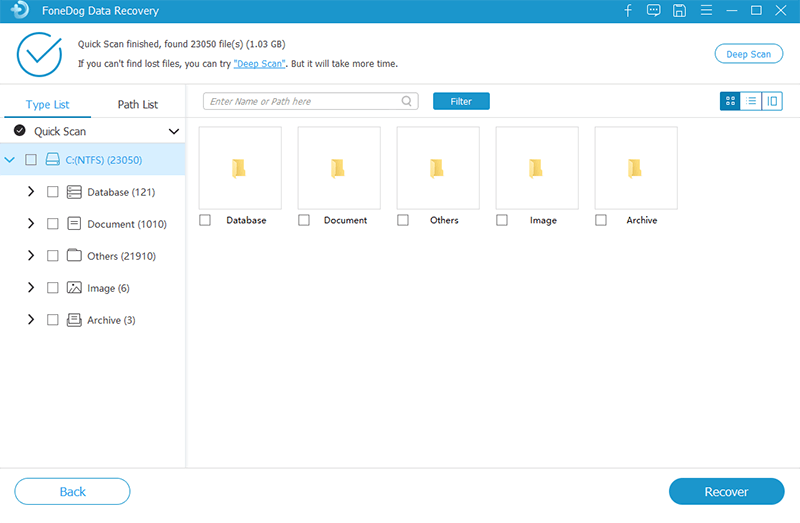
Après l'analyse des données, vous pourrez voir tous les fichiers et dossiers récupérés, répertoriés en conséquence. C'est l'un des points forts du logiciel FoneDog Data Recovery. Il est capable de trier les fichiers en fonction de la liste des types et de la liste des chemins afin qu'il soit plus facile pour l'utilisateur de localiser leurs fichiers.
Double-cliquez simplement sur l'élément que vous souhaitez prévisualiser afin de vérifier si vous avez vraiment besoin de récupérer de tels fichiers. Une fois que vous avez confiance en ces fichiers, marquez-les tous ou choisissez de manière sélective les fichiers dont vous avez seulement besoin et cliquez sur le bouton Récupérer. Les fichiers seront enregistrés sur votre ordinateur.
Ce que j'aime le plus à propos de FoneDog Data Recovery, ce sont ses options de récupération complètes dans un seul programme. Vous n'avez pas à dépenser beaucoup d'argent pour pouvoir récupérer vos fichiers en fonction de la situation. Avec environ 40 $, vous pouvez obtenir une licence mono-utilisateur qui fonctionne sur les ordinateurs Windows et Mac.
Il a cependant une meilleure capacité de numérisation; le mode Deep Scan prend un peu plus de temps pour terminer l'analyse. Dans l'ensemble, FoneDog Data Recovery est une excellente alternative à tous les programmes de récupération que vous avez actuellement.
Avoir une partition corrompue ou endommagée est un travail compliqué. Vous devez passer beaucoup de temps pour y remédier. Heureusement, il existe des programmes de récupération comme l'assistant de récupération de partition EaseUS et FoneDog Data Recovery qui nous aident tous à récupérer tous les fichiers et dossiers importants.
Dans cet article, nous avons pu obtenir un aperçu complet de l'assistant de récupération de partition EaseUS, y compris ses fonctionnalités, ses avantages et ses inconvénients, ainsi que la révision globale du logiciel. C'est vraiment l'une des meilleures solutions sur le marché aujourd'hui et est fidèle à ses caractéristiques.
D'un autre côté, nous avons également trouvé que FoneDog Data Recovery était une meilleure alternative. Il contient tous les composants essentiels de la récupération de données et des fonctionnalités supplémentaires qui manquaient avec l'assistant de récupération de partition EaseUS.
Le choix vous appartient, téléchargez et installez le logiciel qui peut répondre à vos besoins et vous offrir de meilleures options. Avez-vous essayé l'un des programmes que nous avons mentionnés?
Data Recovery
Récupérez les images, documents, fichiers audio et autres supprimés.
Récupérez les données supprimées de l'ordinateur (y compris la corbeille) et des disques durs.
Récupérez les données de perte causées par un accident de disque, des écrasements du système d'exploitation et d'autres raisons.
Essai Gratuit
Essai Gratuit

Laisser un commentaire
Commentaire
Data Recovery
FoneDog Data Recovery recovers the deleted photos, videos, audios, emails, and more from your Windows, Mac, hard drive, memory card, flash drive, etc.
Essai Gratuit Essai GratuitArticles Populaires
/
INTÉRESSANTTERNE
/
SIMPLEDIFFICILE
Je vous remercie! Voici vos choix:
Excellent
Évaluation: 4.6 / 5 (basé sur 71 notes)